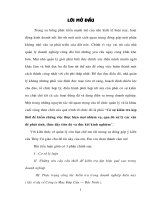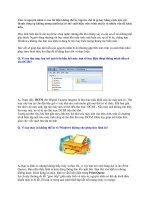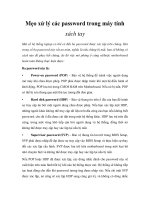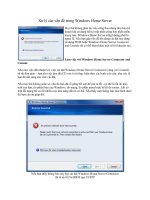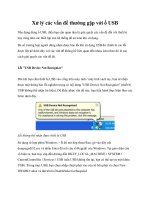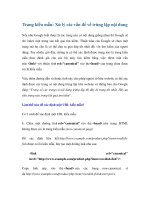20 cách xử lý các vấn đề máy tính thường gặp
Bạn đang xem bản rút gọn của tài liệu. Xem và tải ngay bản đầy đủ của tài liệu tại đây (352.83 KB, 10 trang )
Tìm ra nguyên nhân vì sao tài liệu không thể in, tập tin .dat là gì hay bằng cách nào các
thanh công cụ không mong muốn lại có thể xuất hiện trên trình duyệt và nhiều vấn đề khác
nữa.
Máy tính hiện đại là các tuyệt tác công nghệ, nhưng đôi khi chúng xảy ra các sự cố mà không thể
giải thích. Người dùng thường rất bực mình khi máy tính xuất hiện các sự cố bí ẩn, chẳng hạn
Windows không cho bạn xóa lệnh in đang bị treo hay biểu tượng thùng rác biến mất…
Bài viết sẽ giúp bạn tìm hiểu các nguyên nhân bí ẩn thường gặp trên máy tính và cách thức khôi
phục theo hình thức hỏi đáp để dễ dàng theo dõi và thực hiện.
Q. Vì sao thư mục lưu trữ ảnh trên hầu hết máy ảnh số hay điện thoại thông minh đều có tên
DCIM?
A. Trước đây, DCIM (for Digital Camera Images) là thư mục mặc định của các máy ảnh số. Thư
mục này tồn tại cho đến bây giờ vì các nhà sản xuất muốn giữ mọi thứ có tổ chức. Khi bạn gắn thẻ
nhớ vào máy ảnh, lập tức máy ảnh sẽ tìm đến thư mục ‘DCIM’. Nếu máy ảnh không tìm thấy thư
mục này, nó sẽ tự tạo thư mục DCIM trên thẻ nhớ.
Tương tự như vậy, khi bạn gắn máy ảnh hay thẻ nhớ của máy ảnh vào máy tính, một số chương
trình biên tập ảnh trên máy tính cũng sẽ tìm đến thư mục DCIM. Điều này giúp tiết kiệm thời gian
cho việc quét tìm tập tin ảnh.
Q. Vì sao máy in không thể in và Windows không cho phép hủy lệnh in?
A. Bạn ra lệnh in, nhưng không thấy máy in thực thi, vì vậy bạn mở xem hàng đợi in ấn (Print
Queue). Bạn nhìn thấy lệnh in kèm dòng thông báo lỗi cạnh bên. Bạn thử xóa lệnh in nhưng không
được. Khởi động lại máy, lệnh in vẫn hiện diện trong Print Queue.
Sự cố này thường do lỗi “giao tiếp” giữa máy tính và máy in, nguyên nhân có thể do trình điều
khiển máy in bị lỗi, lỗi cáp in trong quá trình thiết lập kết nối mạng (máy in mạng).
Bạn có thể tải về và cài đặt ứng dụng Stalled Printer Repair, dùng cho cá nhân. Chương trình này
có khả năng xóa lệnh in bị “mắc kẹt” trên Print Queue.
Q. Trong thư mục hình ảnh, tôi thường thấy tập tin Thumbs.db. Vậy tập tin này là gì, có thể
xóa đi không?
A. Nếu bạn dùng Windows XP, bạn sẽ nhìn thấy tập tin Thumbs.db trong thư mục ảnh số.
Thumbs.db là tập tin hệ thống chứa bản lưu ảnh thu nhỏ (thumbnail cache), là bộ sưu tập ảnh thu
nhỏ của hình ảnh, tài liệu, trang web… Thumbs.db giúp Windows XP không phải tạo dựng lại ảnh
thu nhỏ nội dung bên trong thư mục mỗi lần bạn mở thư mục, điều này giúp việc hiển thị nội dung
trong thư mục rất nhanh. Windows Vista và Windows 7 lưu ảnh thu nhỏ ở nơi khác, vì vậy bạn sẽ
không nhìn thấy tập tin này.
Bạn có thể xóa tập tin Thumbs.db, tuy nhiên lời khuyên là không nên. Vì như vậy sẽ làm Windows
hiển thị nội dung trong thư mục lâu hơn. Hãy vào Windows Explorer, nhấn Tools, Folder
Options. Chọn thẻ View, di chuyển thanh cuộn đến mục ‘Hidden files and folders’. Bỏ chọn ô
‘Show hidden files and folders’, nhấn OK. Vậy bạn sẽ không nhìn thấy tập tin Thumbs.db này
nữa, dù rằng nó vẫn đang tồn tại.
Q. Tôi nghe thấy tiếng bíp khi bật máy tính; chuyện gì đã xảy ra?
A. Những tiếng bíp này phát ra từ BIOS (phần mềm tích hợp sẵn trên bo mạch chủ). Nếu nghe 1
tiếng bíp nhanh, gọn, bạn yên tâm là máy tính đang hoạt động tốt. Nếu bạn nghe tiếng bíp khác lạ,
nhiều tiếng bíp, tiếng bíp dài, ngắn... hãy mở tài liệu hướng dẫn sử dụng đi kèm bo mạch chủ, xem
loạt tiếng bíp đó báo hiệu vấn đề gì. Nếu bạn không tìm thấy trong tài liệu đính kèm bo mạch chủ,
hãy thử tìm kiếm loạt tiếng bíp đó trên Internet. Mỗi hãng sản xuất BIOS (AMI, Award,…) sẽ có
danh sách tiếng bíp báo hiệu khác nhau. Nếu không chắc BIOS của hãng nào, bạn hãy hỏi người
bán máy tính. Hầu hết thông tin về nhà sản xuất BIOS sẽ xuất hiện ngay trên màn hình khởi động
máy tính.
Q. Tại sao iPad không sạc khi gắn vào máy tính?
A. Vấn đề có thể không nằm ở iPad mà ở cổng USB do không đủ điện để cấp nguồn. Cổng USB
tích hợp trên máy tính để bàn, máy tính xách tay (laptop) hay thậm chí bộ chia USB không cung
cấp đủ 10 watts cho iPad, vì vậy iPad không thể sạc pin. Apple đã từng khuyến cáo sử dụng bộ
adapter đi kèm, cắm điện trực tiếp ổ điện để sạc pin cho iPad. Nếu cổng USB cung cấp công suất
điện yếu, sẽ làm quá trình sạc pin iPad kéo dài.
Bạn cũng nên biết, các cổng USB nằm ở vị trí khác nhau sẽ có công suất khác nhau. Thông
thường, các cổng USB nằm phía trước của máy tính để bàn có công suất thấp hơn các cổng USB
phía sau.
Q. Vì sao có thể xem bộ phim này trên máy tính để bàn nhưng không xem được trên laptop?
A. Có lẽ là do laptop của bạn chưa có bộ giải mã video thích hợp cho định dạng đó. Chẳng hạn,
nếu bộ phim của bạn được mã hóa với DivX hay MKV, thì máy tính cần có bộ giải mã tương ứng.
Tuy nhiên, điều nói trên cũng khiến bạn lo lắng nếu như mỗi bộ phim có một mã hóa, bạn sẽ phải
mất nhiều thời gian để cài đặt từng bộ giải mã hay sao? Nhưng bạn yên tâm, chỉ cần tải và cài đặt
bộ giải mã K-Lite Codec Pack Full (miễn phí), máy tính của bạn có thể xem phim với hầu hết các
mã hóa có định dạng như AVI, FLV, MKV…
Bạn có thể đặt câu hỏi, khi bạn mua phim từ Amazon hay iTunes, bạn không thể sao chép phim từ
máy này sang máy khác và xem chúng. Ở đây, vấn đề không nằm ở bộ giải mã mà các bộ phim
trên Amazon hay iTunes đã được quản lý bản quyền số DRM (Digital rights management).
Q. Vì sao Windows thỉnh thoảng tự khởi động lại máy; cách xử lý?
A. Hầu hết người dùng Windows đều từng gặp qua sự cố Windows tự khởi động. Nguyên nhân là
do Windows cài đặt bản cập nhật và tự khởi động lại máy để các cập nhật này có hiệu lực.
Đây là cách Microsoft giúp người dùng, ít am hiểu về máy tính, tránh bỏ sót các bản vá lỗi quan
trọng, nhưng cách thực hiện đôi khi gây khó chịu cho người dùng.
Nếu bạn muốn thay đổi cách Windows Vista và Windows 7 xử lý quá trình cập nhật, hãy thực hiện
theo các hướng dẫn sau: nhấn Start, gõ chữ Windows Update, nhấn <Enter>. Nhấn tùy chọn
Change Settings ở bên trái, và chọn Download updates but let me choose whether to install them.
Sau đó nhấn OK. Mặc dù Windows vẫn có thể tự động tải về và cài đặt bản cập nhật, nhưng nó sẽ
không tự khởi động nếu như không có sự đồng ý của bạn.
Q. Làm cách nào khôi phục thùng rác (recycle bin) đã biến mất?
A. Trước khi trả lời câu hỏi này, bạn hãy nhớ lại xem biểu tượng thùng rác đã từng xuất hiện trên
màn hình hay chưa. Vì trên một số máy tính, biểu tượng thùng rác thường bị vô hiệu hóa (và người
dùng hầu như không để ý đến sự tồn tại của nó cho đến khi cần khôi phục tập tin đã lỡ xóa).
Biểu tượng thùng rác biến mất có thể do nhiều nguyên nhân như lỡ xóa, chương trình thứ ba vô
hiệu hóa, Windows bị lỗi nào đó tự tắt tính năng thùng rác…
Dù với bất kỳ nguyên nhân nào, bạn cũng đều có thể dễ dàng khôi phục biểu tượng thùng rác này.
Trên Windows Vista hay Windows 7, nhấn Start, gõ chữ desktop icons, sau đó nhấn chọn Show
or hide common icons on the desktop. Nhấn chọn ô Recycle Bin, nhấn OK. Nếu biểu tượng thùng
rác vẫn chưa xuất hiện trên màn hình (hay bạn đang dùng Windows XP), hãy thử dùng đến tiện ích
xử lý sự cố tự động Fix-it của Microsoft, truy cập tại đây />Q. Làm cách nào để tránh các thanh công cụ không mong muốn?
A. Bạn từng mệt mỏi với hàng tá thanh công cụ không mong muốn, cứ thường “đeo bám” trên
trình duyệt web. Bạn muốn loại bỏ và tránh gặp lại các thanh công cụ như vậy?
Spyware có thể là thủ phạm. Nếu đang lướt web, bất ngờ trên trình duyệt xuất hiện thanh công cụ
tìm kiếm Internet siêu nhanh (Super Internet Search) hay bất kỳ điều gì tương tự như vậy, thanh
công cụ này có thể là spyware ẩn nấp, và có thể gây nguy hiểm cho máy tính nếu bạn sử dụng
thanh công cụ này. Hãy dùng chương trình chống spyware và thực hiện quét tìm spyware trên máy
tính. Hãy luôn nhớ, không sử dụng bất kỳ thanh công cụ hay hộp tìm kiếm lạ nào xuất hiện trên
trình duyệt web.
Ngoài ra, việc thanh công cụ xuất hiện trên thanh trình duyệt mà bạn không mong muốn, còn có
thể do các thủ phạm khác như phần mềm freeware, shareware hay thậm chí cả phần mềm thương
mại cho phép dùng thử. Trong quá trình cài đặt, các chương trình này thường mặc định chọn cài
thanh công cụ lên trình duyệt. Do vậy, khi cài đặt các chương trình nói trên, hãy chú ý bỏ chọn cài
đặt thanh công cụ.
Q. Có nên dùng chương trình QuickTime trên máy tính hay không?
A. QuickTime là ứng dụng hiển thị ảnh, trình chiếu phim, nghe nhạc của Apple. Mặc dù
QuickTime hoạt động như một chương trình độc lập, nhưng thường đi kèm là chương trình
iTunes. Nếu bạn cài iTunes, QuickTime sẽ tự động cài vào.
Nếu đang dùng iPod, iPad hay iPhone, bạn sẽ cần đến iTunes và dĩ nhiên là QuickTime. Nếu
thường xem các đoạn giới thiệu phim trên trình duyệt web, thường được mã hóa và có định dạng
tương thích chương trình QuickTime, bạn nên cần đến QuickTime. Lời khuyên: trừ phi bạn không
có lý do cụ thể nào cho việc xóa QuickTime, hãy giữ nó trên máy tính.
Q. Máy tính đã cài đặt Microsoft Word, nhưng tại sao không thể mở tài liệu .docx?
A. Khi Office 2007 ra mắt, Microsoft đã từ bỏ định dạng .doc để dùng định dạng mới docx (còn
gọi là định dạng Office Open XML). Nếu đang dùng Office 2003 hay các bộ Office đời cũ, bạn
không thể mở tập tin .docx. Tương tự, định dạng .xls của Excel cũng được Microsoft thay thế bằng
định dạng .xlsx, định dạng .ppt của Power Point được thay bằng .pptx. Vì vậy, những tập tin tạo ra
từ Office 2007 hay Office 2010 không thể xem được trên các bộ Office 2003 trở về trước.
Tuy nhiên, bạn có thể cài đặt phần bổ sung (add-on) ‘Microsoft Office Compatibility Pack’ dùng
cho định dạng tập tin Word, Excel và PowerPoint 2007. Add-on này được thiết kế cho Office
2000, XP, 2003. Sau khi cài đặt add-on, bạn có thể mở, biên tập và lưu tập tin có định dạng mới
(docx, xlsx, pptx…). Một lưu ý, hãy cập nhật các bản vá lỗi mới nhất cho bộ Office của bạn trước